iphone怎么截长图?最新款手机详细截图教程
如何在 XR 中截取屏幕截图? 作为苹果的新一代手机,因为没有传统的物理Home键,所以很多操作都不一样。 即使是一些苹果老粉,也需要一定的时间来学习和适应。 今天小编主要为果粉们详细介绍一下苹果XR的截图方法,包括普通截图、长截图等操作,希望对大家有所帮助。
XR截图图文教程
如何在 XR 中截取屏幕截图?
本文主要分享两种方法,同时也简单介绍一下如何进行长截图。
方法一:快捷键截图
8及以下版本,一般同时按下Home键+电源键进行截图。 不过XR采用了全面屏设计。 没有 Home 键,你需要使用新的快捷键来截屏。 操作如下。
1.首先在XR中打开需要截图的界面;
2.然后同时按下电源键+音量加键。 当您看到屏幕闪烁或听到咔嗒声时,表示截图成功。
XR截图法
抓拍成功的图片默认保存在相册中,用户也可以在相册中查找。
值得一提的是,XR的截图快捷键与安卓手机类似。 略有不同的是,在安卓手机上,同时按下电源键+音量减键。 区别主要在于音量 + 或 - 按钮。
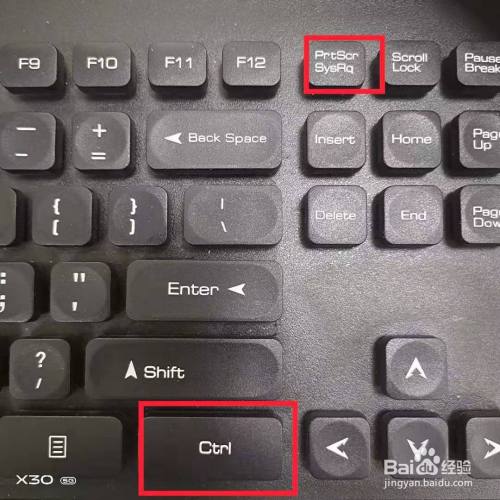
XR截屏成功后,底部左下角会出现一个带有缩略图的小悬浮窗。 点击后可以对截图图片进行裁剪、涂鸦、文字书写等编辑操作,非常方便,如图。
方法二:小白点点截屏
XR除了可以通过快捷键进行截图,还可以使用小白点的快捷功能进行截图,使用起来更加方便。 但是第一次使用需要设置一次,具体操作如下。
1、依次进入XR的“设置”->“通用”-“辅助功能”,如下图。
2、然后进入“ Touch”,首先打开 Touch功能的开关,然后点击下方的“ Top Menu...”,如图。
3、在自定义顶层菜单中,点击“+”图标,然后勾选“截图”功能,添加,然后点击右上角的“完成”,如图。
4、完成以上设置后,以后在XR中需要截图的界面,只需要点击“白点”,然后点击“截图”,就可以快速截图了,就是使用起来非常方便,如图所示。
截图成功的图片也可以在相册中找到。 接下来介绍一下Apple XR的长截图方法。
如何在XR中进行长截图?
由于目前iOS12系统,暂时没有长截图功能。 所以XR如果需要长截图,需要借助第三方APP。 目前,长截图主要通过拼图实现。
如果对长图要求不高,最简单的方法就是使用微信收藏的拼贴功能实现长截图。 操作方法如下:
1、在XR手机端打开微信,点击“我”->“收藏夹”,然后点击右上角的“+”,再点击左下角的“图片”按钮插入图片,并插入多张需要拼图的图片,如下图。
2、插入多张需要拼接的图片后,点击右上角的“...”,然后在底部弹出的选项中点击“另存为图片”。 保存成功后,长拼图就做好了。 在相册中找到,如图。
如果不喜欢多张图片之间的空隙,可以在拼图后编辑图片解决。
除了使用微信制作长图,果饭还可以使用一些更专业的截屏APP,比如在应用商店搜索“长截图”或“”,可以更方便地制作长图。
以上就是小编知道的苹果XR的截图方法。 这些方法同样适用于X/XS/XS等苹果手机。 如果你有更好的方法,记得在评论区分享,大家一起学习。
郑重声明:本文版权归原作者所有,转载文章仅出于传播更多信息之目的。 如作者信息标注有误,请第一时间联系我们修改或删除,谢谢。









